Понякога е необходимо да се състави документ, който е по-сложен от обикновения текст. Например става необходимо да се вмъкнат графики, формули, диаграми и т.н. Нека разгледаме възможно най-простия начин за вмъкване на формули в общ текстов редактор Microsoft Word.

Необходимо
Текстов редактор Microsoft Word 2007 или 2003
Инструкции
Етап 1
Във версията на Office 2007 можете да стигнете до елемента от менюто, отговорен за работата с формули, чрез раздела „Вмъкване“на главното меню. В най-десния блок на „лентата“(по някаква причина така се нарича панелът за достъп до инструментите на редактора в руската версия), ние се интересуваме от бутон със падащ списък. Трудно е да сгрешите с бутона, защото върху него пише „Формула“. Можете да кликнете върху бутона или да изберете една от формулите в падащия списък - и в двата случая лентата с инструменти на редактора на формули - „Конструктор“, ще се отвори на „лентата“.

Стъпка 2
С помощта на инструментите на дизайнера редактирането на формулата няма да бъде трудно. И за да не възпроизвеждате често използвани формули всеки път наново, е възможно да добавите свои собствени формули към списъка по подразбиране. За да направите това, изберете желаната формула в текста, отворете падащия списък, прикрепен към бутона „Формула“на раздела „Вмъкване“и щракнете върху надписа „Запазване на избрания фрагмент в колекцията от формули“
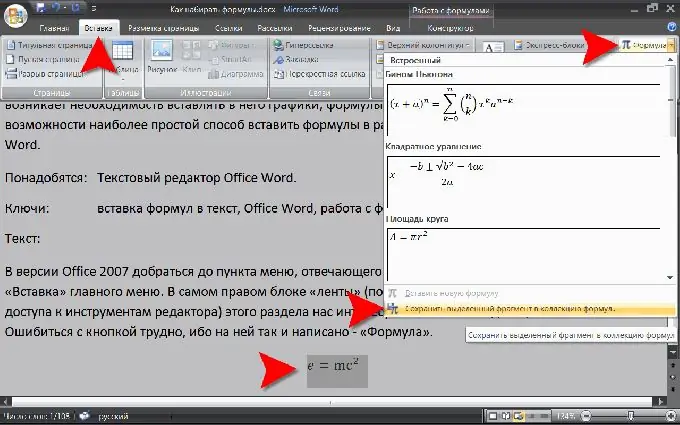
Стъпка 3
В по-ранните версии на Word възможността за работа с формули е внедрена чрез допълнителен компонент - редакторът на уравнение. Той не е бил инсталиран по подразбиране при инсталиране на офис пакета, така че ако не можете да намерите такъв компонент във вашия Office Word 2003, тогава трябва да го инсталирате допълнително. Редакторът на уравнения имаше подобен набор от инструменти и функционалност, но беше малко по-лесен за употреба. За да можете да използвате редактора на формули в Word 2003, първо трябва да създадете връзка към него в лентата с менюта. За да направите това, в раздела "Услуга" изберете елемента "Настройки", след това в раздела "Команди" в списъка "Категории" изберете елемента "Вмъкване" и след това в десния прозорец намерете "Редактор на формула" "и го плъзнете с левия бутон на мишката до свободния. поставете бутоните в горното меню на програмата.






